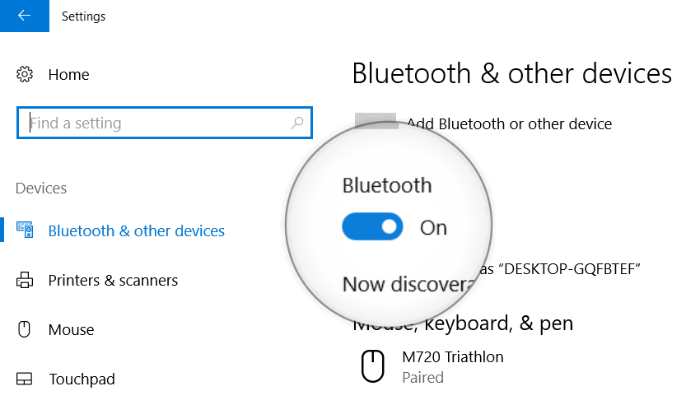Som alle andre operativsystemer har Windows 10 en bryter for å aktivere Bluetooth under enhetsinnstillinger. Men for å slå på Bluetooth på Windows 10, må du ha maskinvaren som kreves for Bluetooth installert på systemet ditt.
Hvis du bruker en bærbar datamaskin, har du sannsynligvis Bluetooth-funksjonen. Men hvis du er på en stasjonær, er sjansen ganske god for at du ikke har Bluetooth-modulen installert på PC-en. Dette er fordi de fleste hovedkort for stasjonære PC-er ikke kommer med en Bluetooth-modul ombord. For å få Bluetooth på en Windows 10 stasjonær PC, må du kanskje kjøpe en ekstern Bluetooth USB-adapter.
Slik får du tilgang til Windows 10 Bluetooth-innstilling
- Åpen Start menyen og klikk på Innstillinger ikon.

- Plukke ut Enheter på innstillingsskjermen. Dette vil bringe deg til Bluetooth og andre enheter innstillingsskjerm som standard. Hvis ikke, velg det fra sidefeltet til venstre.
- På skjermen Bluetooth og andre enheter klikker du på bryteren under Bluetooth-alternativet for å slå den PÅ.
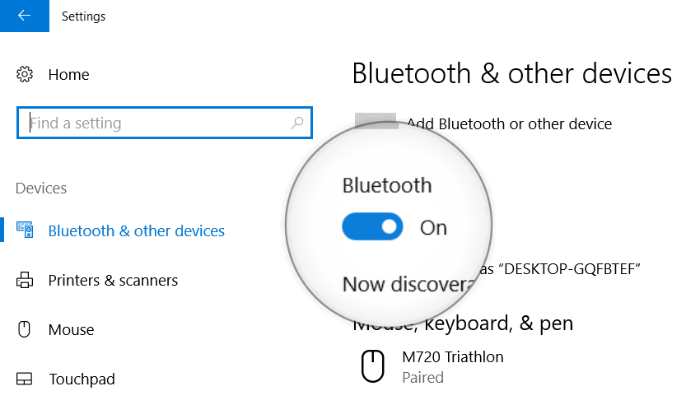
Det er det. Bluetooth er nå aktivert på din Windows 10 PC.
Tips: Bare i tilfelle du ikke vet, har Windows 10 nå en innebygd fildelingsfunksjon som Apple AirDrop som lar deg overføre filer til PC-er i nærheten via Bluetooth. Det er raskt og enkelt å bruke.